2021/07/06
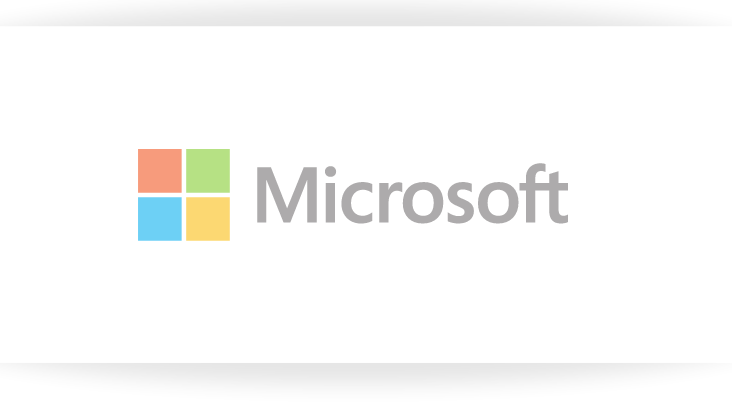
Clarityをサイトに導入する際、GTM(GoogleTagManager)を経由しての設置が可能となりますので、今回はGTMを用いてClarityをサイトに導入する方法を紹介します。
Clarityの計測用タグの発行
Clarityにログインして、【Settings】タブの中にある【Setup】を選択します。
※Clarityアカウントの作成はこちらを参照ください。
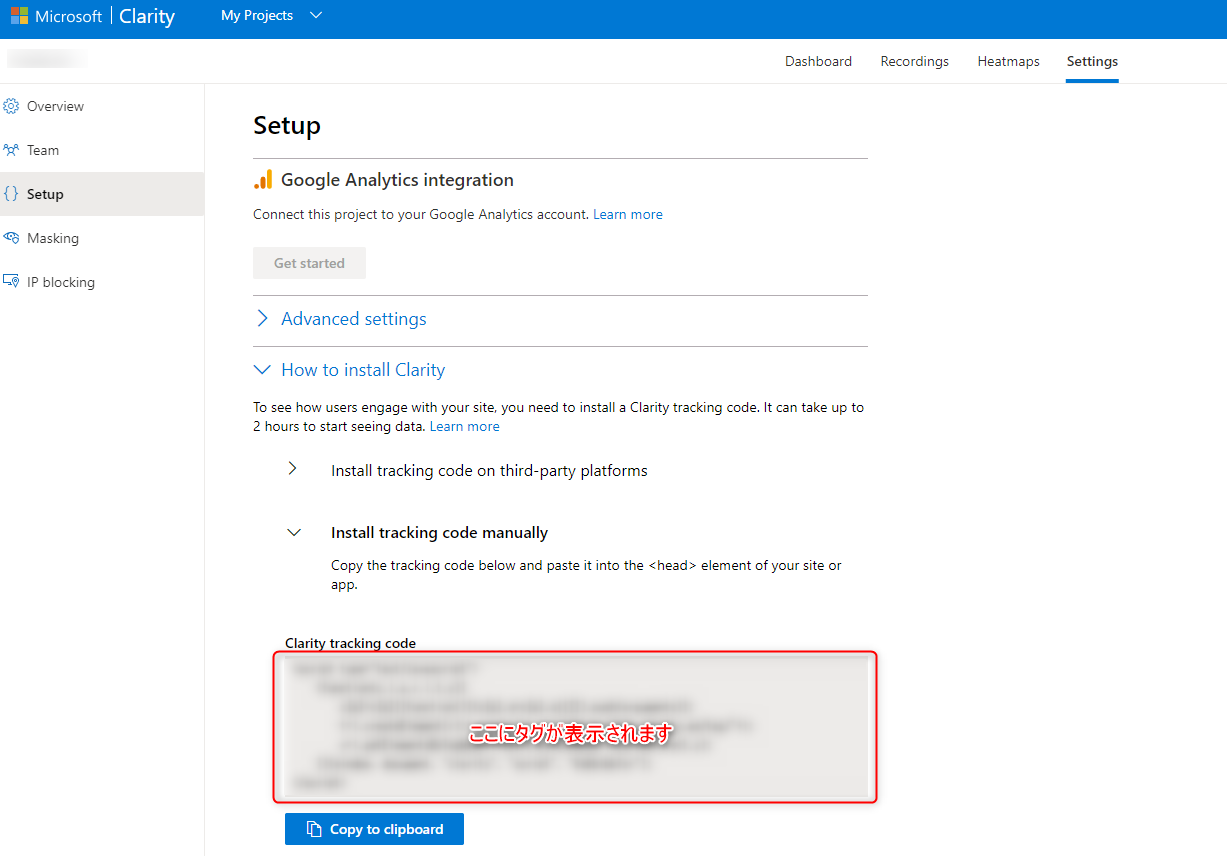
∨
GTMにタグの設置
GTMにログインして、Clarityを導入するサイトのコンテナでタグの設定をおこなっていきます。
※GTMの導入方法はこちらをご参照ください
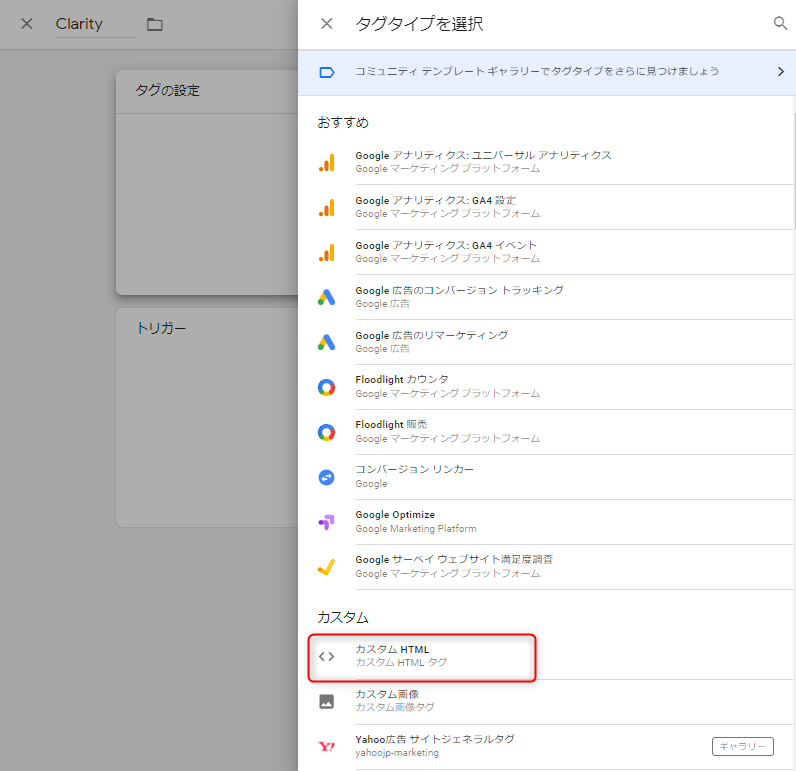
名前は任意で入力して、【タグの設定】からタグタイプで【カスタムHTML】を選択します。
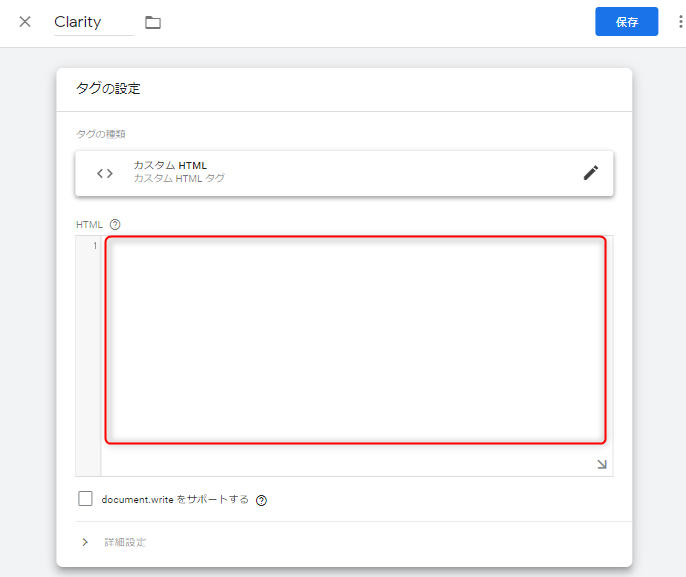
赤枠のHTMLエリアに発行したタグを入力します。
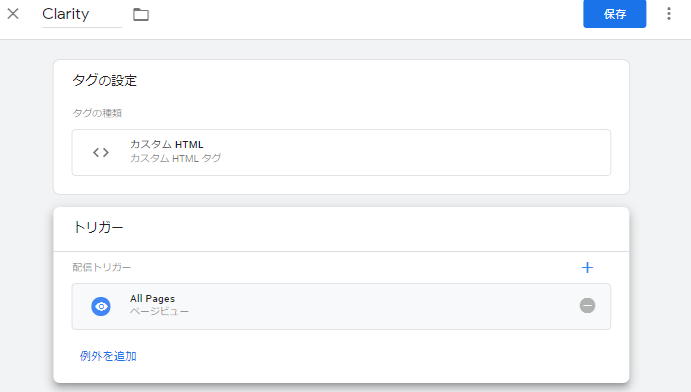
トリガーは【All Pages】で設定します。
設定後に【公開】をクリックして反映が完了したら、GTMへの設定は完了です。
設定直後だとデータが取得・処理できておらず、ClarityのDashboardには「It may take up to two hours.」と表示されます。
記載ある通り通常2時間程度で管理画面にも数値が反映されるようになります。
関連コラム
これが無料!?マイクロソフト社のMicrosoft Clarityとは?
Microsoft Clarity ②画面操作編
Googleタグマネージャーの導入方法
弊社では、サイト改善のためのヒートマップ分析等も承っておりますので、ぜひお気軽にご相談ください。



